Denne artikkelen ble produsert ved hjelp av maskinoversettelse.
Zapier: Add nye Facebook-annonsedokumenter som personer i Pipedrive.
Facebook Lead Ads gjør det enkelt å koble seg til og utvide målgruppen din. Når noen klikker på annonsen din, blir kontaktopplysningene deres fra Facebook automatisk lagt til i skjemaet for ledende annonser.
Takk være Zapier som gjør det de er best på, kan du enkelt overføre disse Facebook Lead Ads-innsendingene til Pipedrive som kontaktpersoner. Egendefinerte felter støttes også, slik at du kan opprette egendefinerte filtre for å kategorisere innkommende personer.
Hva du trenger
Her er noen ting du trenger å vite før du starter denne prosessen.
- Du vil trenge Pipedrive, Facebook og Zapier kontoer. For å lære mer om Zapier, sjekk ut denne artikkelen
- Zapier's Facebook Leads Ads Zap er en Premium-app. For å bruke den, trenger du en Zapier betalt plan
- For å fullføre denne prosessen, vil du sette opp en Lead-annonse på Facebook og opprette en tilknyttet Zap i Zapier, som vil legge til nye leads i Pipedrive personlisten din
Oppsett av din Facebook Lead Ad
For å sikre at du samler inn den mest nyttige informasjonen fra leads, bør feltene som er inkludert i ditt Lead Ad-skjema matche feltene i dine Pipedrive personprofiler. Du kan tilpasse feltene for dine personer i din Pipedrive-konto.
Før du begynner å lage din lead ads-kampanje, anbefaler vi at noen fra ditt juridiske team gjennomgår spørsmålene du planlegger å stille på skjemaet ditt, samt gjennomgå leder annonseringsretningslinjene og tjenestevilkårene. Når du er klar, sørg for at du også har:
- Tilgang til bedriftens Facebook-side
- Nettadressen til personvernpolicyen for bedriften din
- Et bilde for annonsen din
Annonse
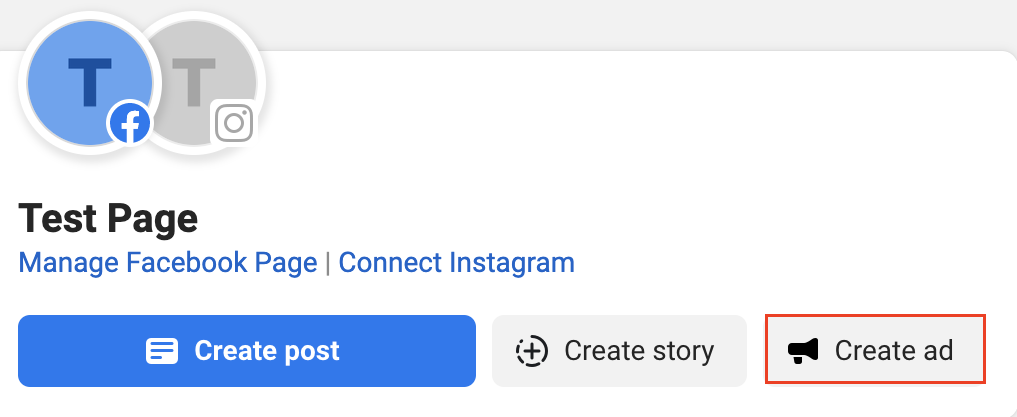
- Gå til din Facebook Business-konto
- I din Facebook Business-konto, klikk på "Opprett annonse" øverst til høyre
- Velg Få flere leads som målet for annonsen din, deretter "På Facebook" i neste vindu
- Deretter vil du tilpasse kontaktinformasjonskortet ditt, og klikke Neste
- I det siste vinduet vil du fylle ut beskrivelsen, budsjettet, målgruppen og andre detaljer, deretter trykke på Promoter nå
Kampanje
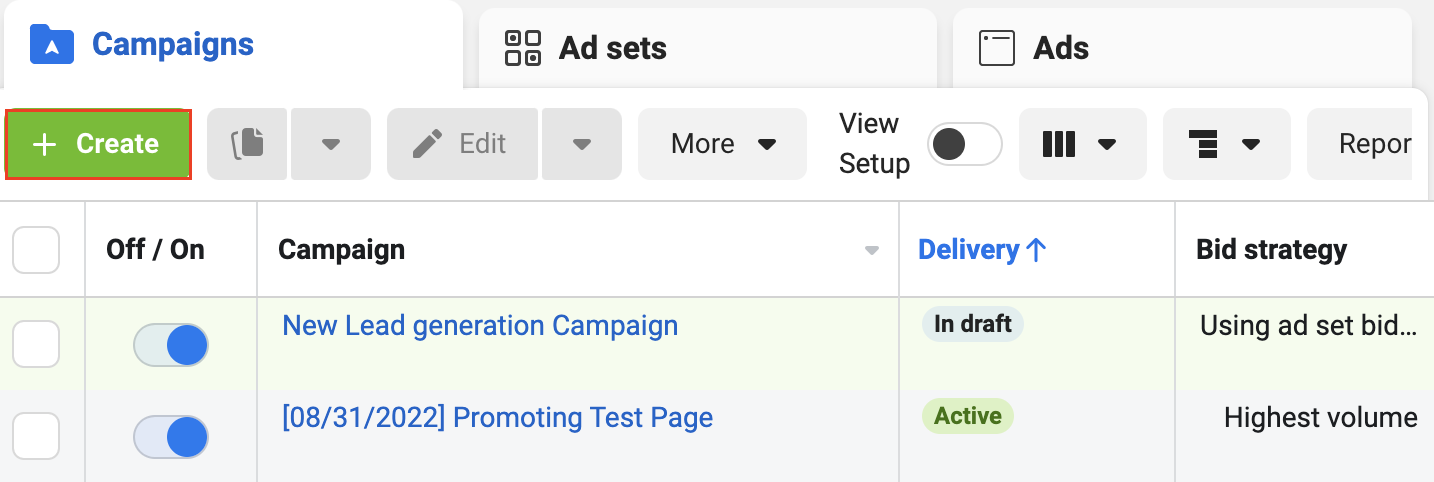
- Gå til din Power Editor og klikk +Opprett
- Du kan også opprette eller administrere dine annonsegrupper og annonser ved å klikke på disse fanene i Power Editor
- Velg "Lead generation," deretter klikk Fortsett. Du vil bli tatt med til et vindu for å tilpasse detaljene for grunnleggende kampanjen din
- Etter å ha bekreftet kampanjedetaljene dine, vil du være i stand til å tilpasse annonsegruppen din
- Hvis du ikke har godtatt tjenestevilkårene ennå, vil du bli bedt om å gjennomgå og godta dem før du kan gå videre til neste trinn
- Angi detaljene for annonsegruppen din
- Velg publikummet for annonsene dine, for eksempel plassering, interesser, alder og kjønn
- Sett ditt budsjett, tidsplan, publikum, plassering, optimalisering, prising og leveringstype. Du kan ikke rette lead-annonser mot personer under 18 år
- Når du har ferdigstilt detaljene, klikk Neste
- Gjør det samme med annonse detaljene (navn, tekst, bilder, etc.) og deretter klikk Publiser
Etter at du har satt opp lead-annonsen din, test det for å se hvordan det vises på skrivebordet og mobile enheter.
For mer informasjon om hvordan du setter opp og tester lead-annonsene dine, ta en titt på Facebooks guider om hvordan du oppretter en lead-annonse, forhåndsviser annonsene du oppretter og Facebooks verktøy for testing av lead-annonser.
Kategorisere dine personer
I Pipedrive kan filtre opprettes som lar deg kategorisere avtalene dine, personene og organisasjonene dine i håndterbare grupper. Nå kan være et godt tidspunkt å opprette spesifikke filtre i Pipedrive som retter seg mot noen av de spesifikke kriteriene du forventer å få fra Facebook-annonseledninger.
Lær mer om hvordan du oppretter filtre i Pipedrive her.
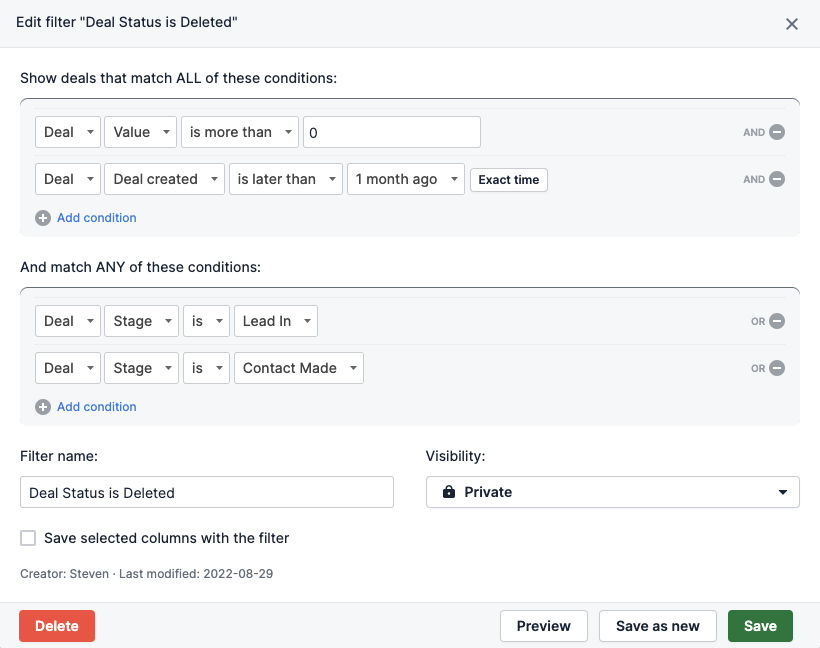
Konfigurering av din Zap i Zapier
Klikk her for å få denne Zapen eller i din Zapier-konto, legg til en Facebook leads-annonse-Zap.
Hvis du klikker på lenken, vil du bli guidet gjennom følgende steg:
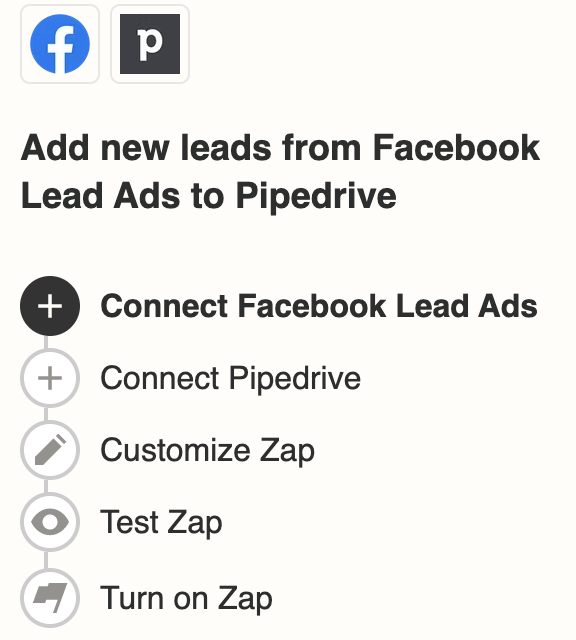
Du blir bedt om å velge en side fra din Facebook-annonsekonto for leads, samt hvilken Pipedrive-konto du vil koble til. Deretter vil du legge inn persondata som vil bli overført fra dine Facebook leads-annonser, til din Pipedrive-person:
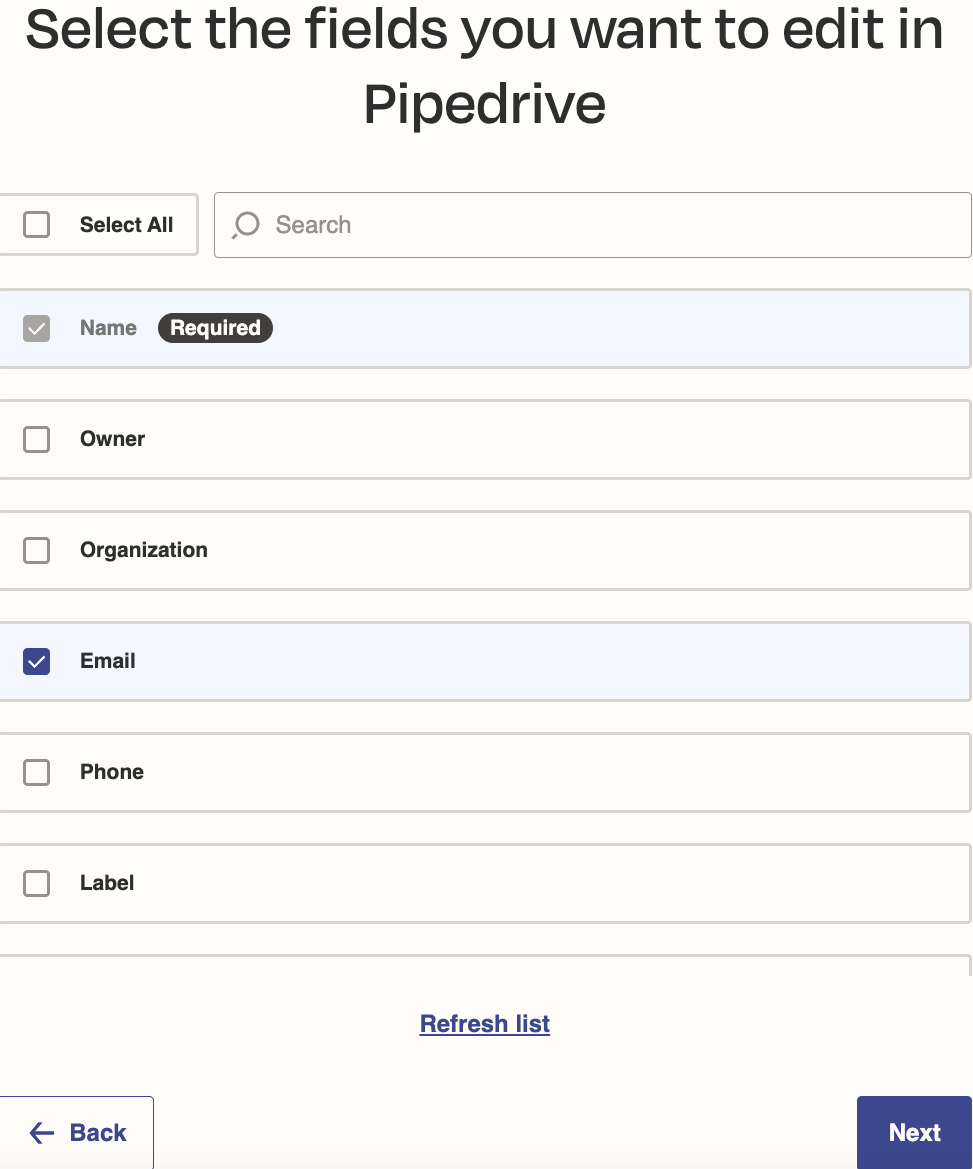
For oppsettips og instruksjoner, les Zapier sin guide til Facebook leads-annonser.
Var denne artikkelen nyttig?
Ja
Nei